一、重命名工作表名称
(一)双击标签
双击需要重命名的工作表标签,处于编辑状态时,直接输入新名称
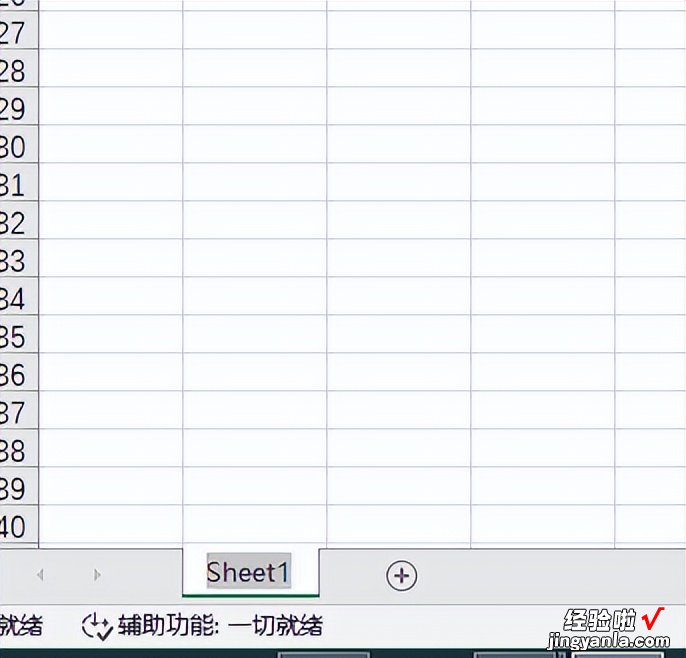
双击标签重命名工作表
(二)右键菜单
在工作表上单击鼠标右键,从弹出的快捷菜单中选择“重命名”,直接修改工作表名称
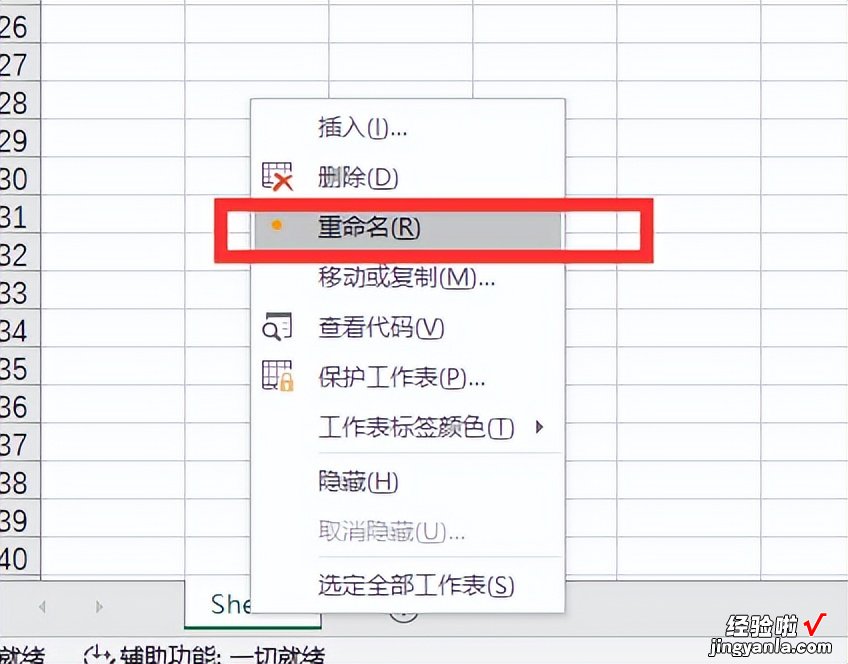
右键菜单重命名工作表
二、移动或复制工作表
(一)直接拖拽
【Excel——重命名工作表名称、复制或移动工作表】1、移动工作表
将鼠标指针移至需要移动的工作表标签上,按住鼠标左键将工作表拖拽到相应的位置即可,其中黑色倒三角表示工作表将插入的位置 。
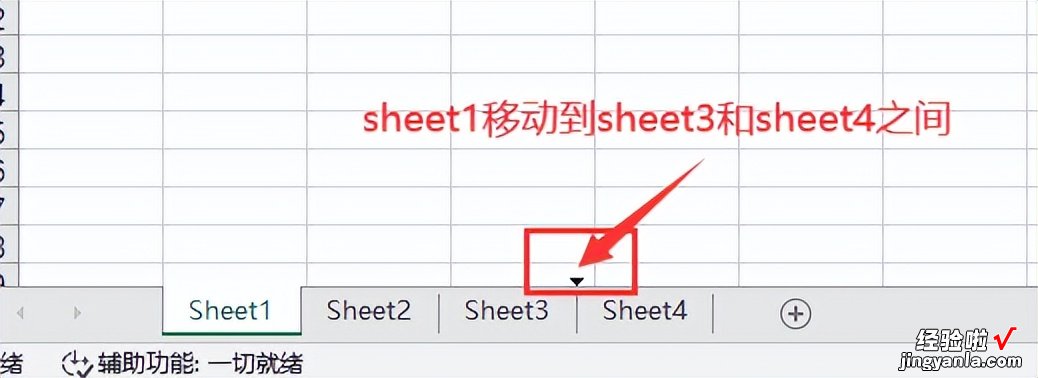
直接拖拽移动工作表
2、复制工作表
在拖拽标签的同时,按住【Ctrl】键 , 移动至目标位置,即可快速复制工作表
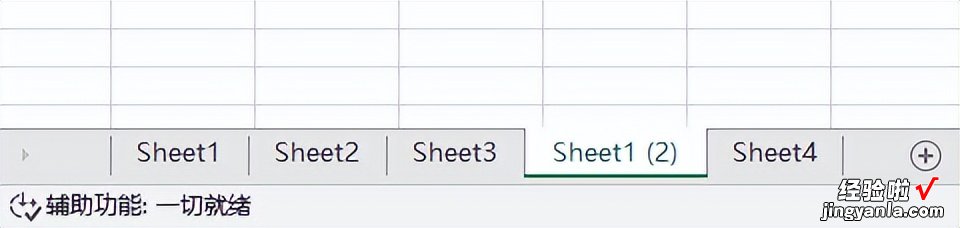
直接拖拽复制工作表
(二)右键菜单
1、移动工作表
(选中sheet1——右键——移动或复制——选择移至的工作薄及工作表位置)
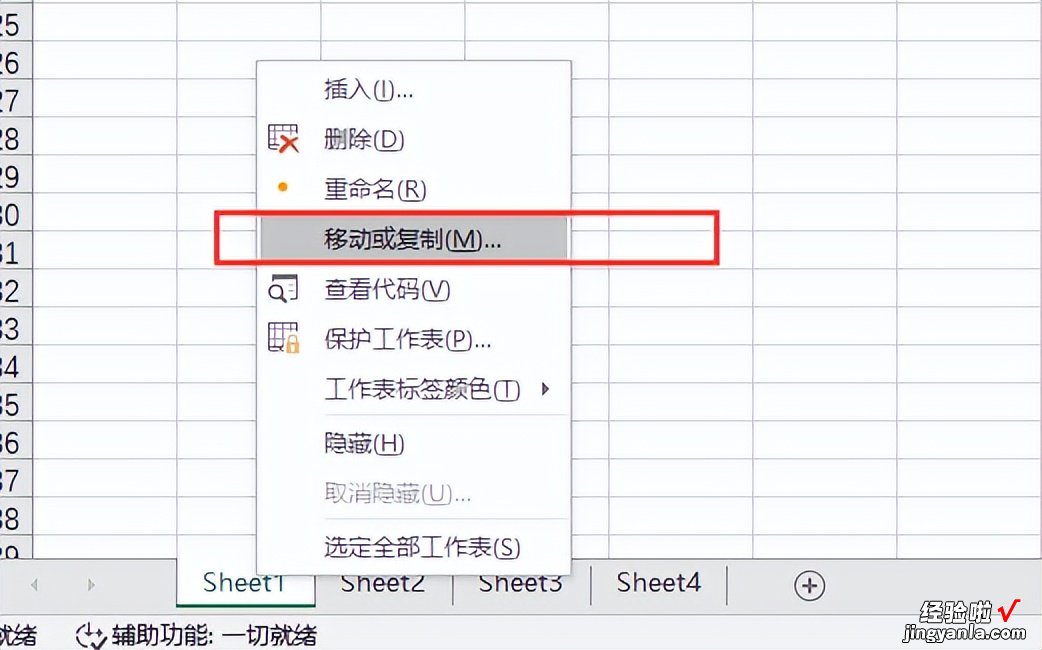
右键菜单移动工作表1
在“工作簿”下拉菜单可以选择移至的工作薄,“下列选定工作表之前”框中选择工作表插入的位置 , 本例选择在默认工作薄的sheet3工作表之前插入sheet1
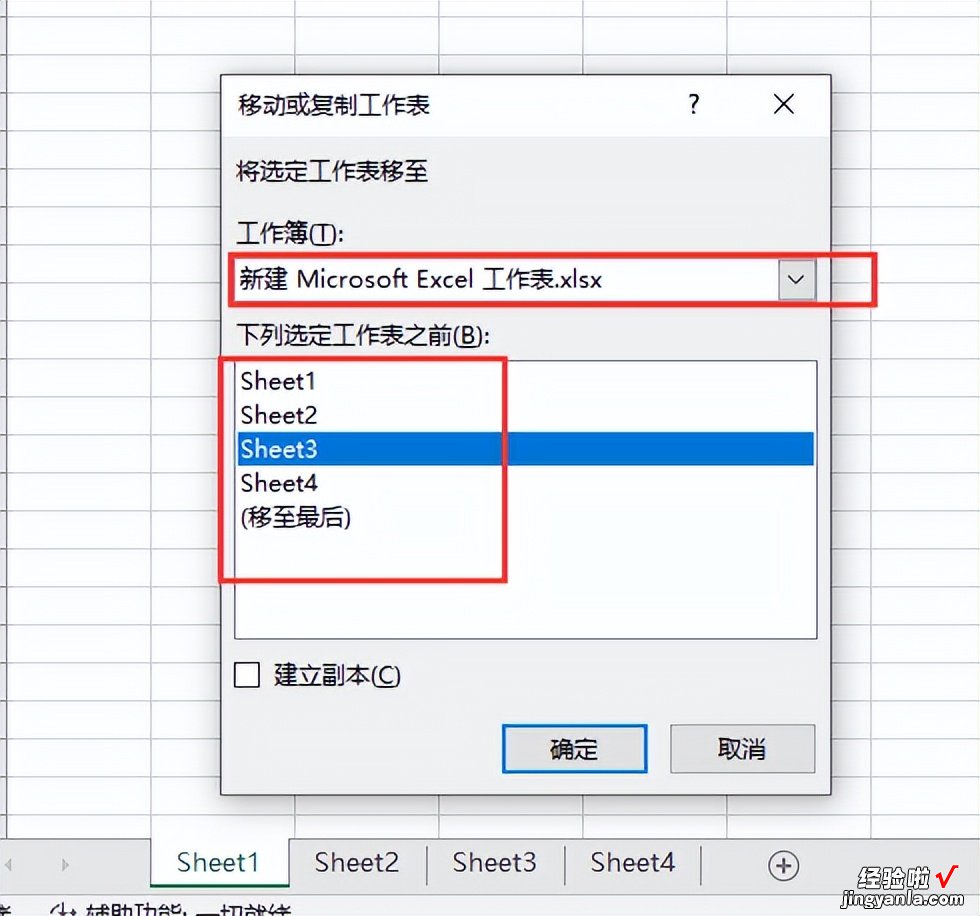
右键菜单移动工作表2
2、复制工作表
(选中sheet1——右键——移动或复制——选择移至的工作薄及工作表位置)
在上例基础上勾选“建立副本”选项即可在指定位置复制工作表
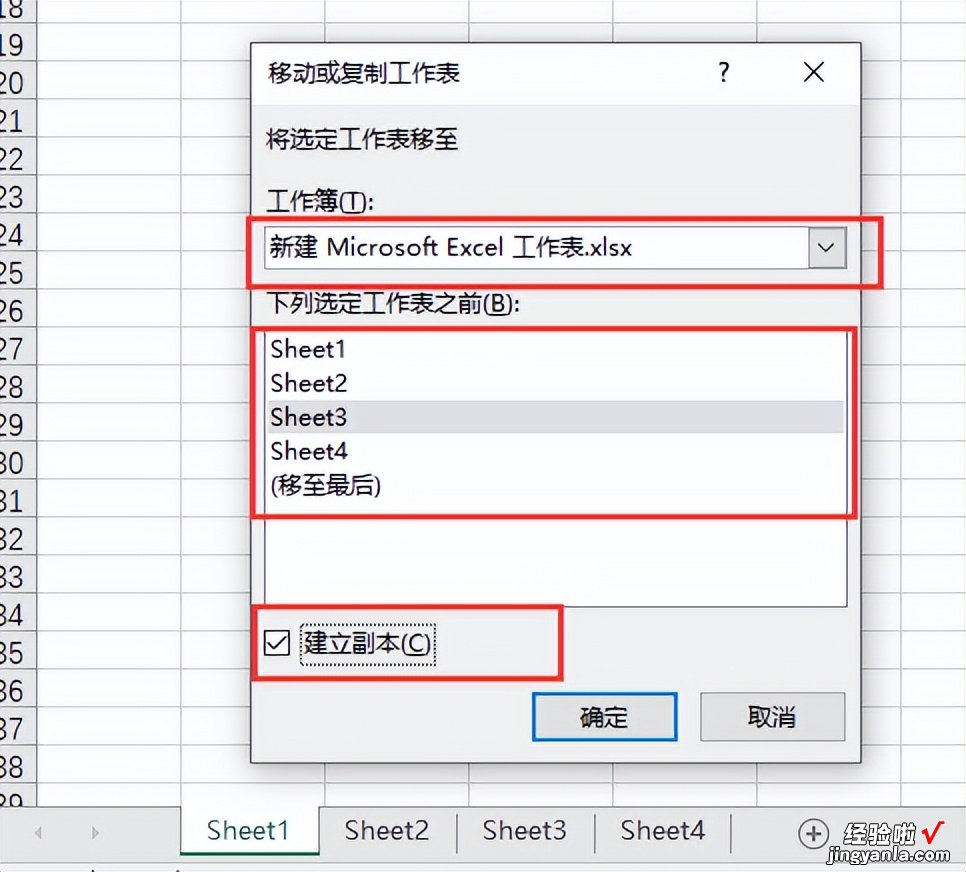
右键菜单复制工作表
以上就是重命名工作表名称、复制或移动工作表的方法 , 你学“废”了吗
我是今日Excel与编程,想了解更多的Excel与编程知识请点赞并关注我
